Grayscale, color fidelity, saturation and gamut to factory settings
Even though this is a “pure” gaming monitor, we’ll take a look at the issue of color accuracy. After all, it is an IPS panel and that should be usable at least in the sRGB color space for office applications and image editing for websites. Anything less would be a nice bonus.
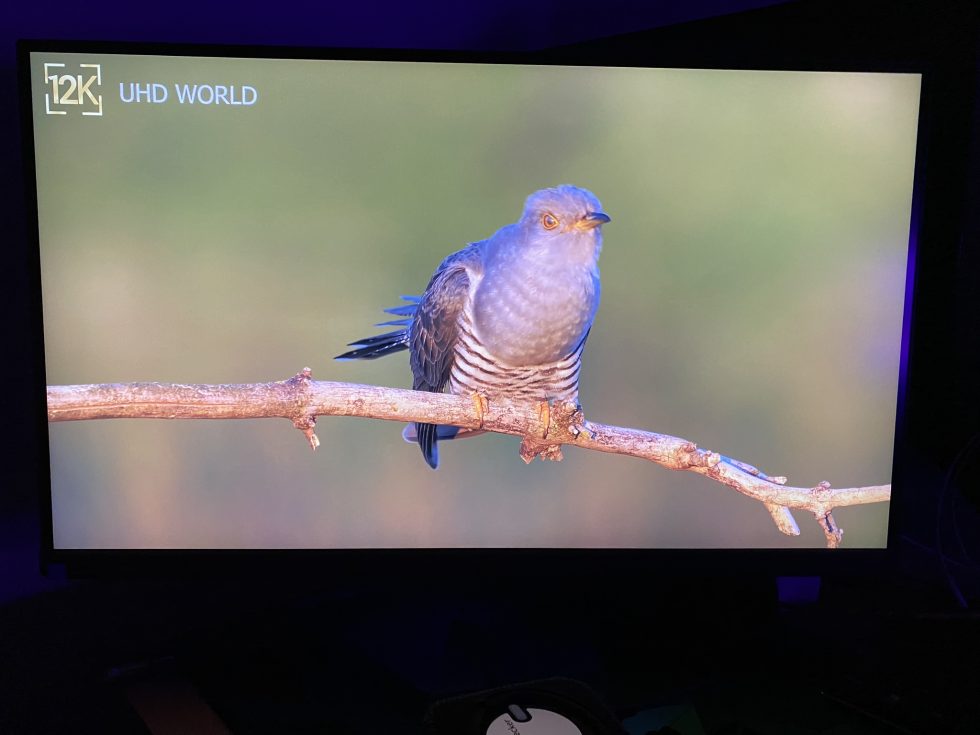 (To warm up the panel, here’s 45 minutes of HDR animal footage)
(To warm up the panel, here’s 45 minutes of HDR animal footage)
Colors are very good IPS-wise, which already looks gaudy in HDR. Unfortunately, there’s just a lack of contrast. After warming up, I always start with the measurements on color space, grayscale and color accuracy. Then it’s the turn of the response times. A little info on the side.
Color space coverage
ASUS ROG indirectly advertises with 97 percent DCI-P3, there’s a nice marketing picture on the homepage.
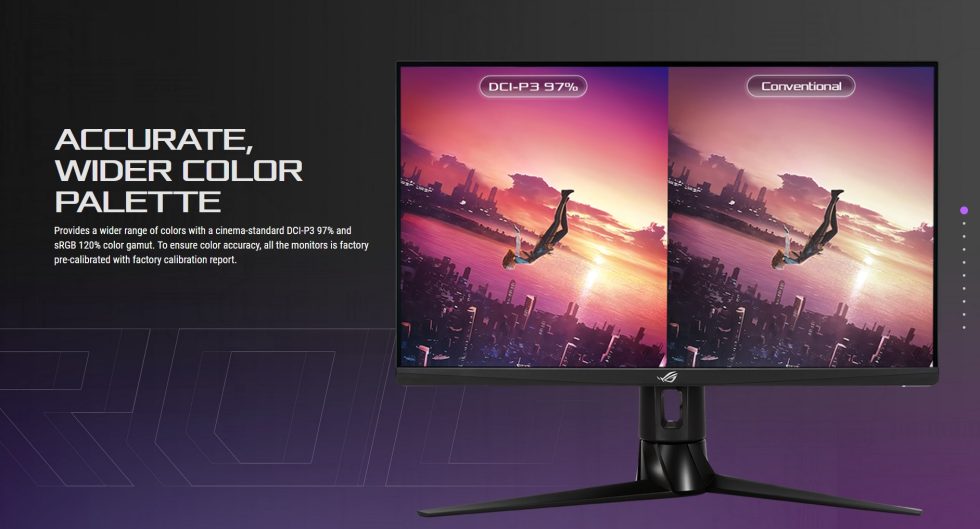
Source: ASUS ROG
Unfortunately, the XG27AQMR is not particularly wide when it comes to “wide gamut”. This is rather untypical for ASUS ROG. I don’t think that’s particularly bad, because the main thing here is clearly eSports and not nice looks in three color spaces!
Gray Scale, Saturation, ColorChecker @ Default Setting
Gray Scale, Saturation, ColorChecker @ sRGB Gamut
Gamut, Gray Scale, Saturation, ColorChecker @ sRGB Mode
ASUS can keep the advertised avg. delta error < 2. It could still turn out a whole tad better if the D65 would fit. That’s all I need to say about it.
HDR Mode
Yes, the monitor can handle HDR10 signals. Real HDR hardware – missing! Please don’t be fooled by the OSD, even if it says Dynamic Dimming, that is pure software interpolation. The XG27AQMR doesn’t have any local dimming at all. What exactly dynamic dimming is supposed to do is beyond me. Nevertheless, I took the liberty of measuring it.
OSD ASUS Gaming HDR (@ 10% APL)
If you want to get it really on the eyes, you can get pondered by the panel at about 630 nits. These are also at 100 percent window size and OLED monitors secretly dream of this when you’re lying in bed. The XG27AQMR can’t provide the much needed contrast for that.
- 1 - Introduction, Features and Specs
- 2 - Workmanship and Details
- 3 - How we measure: Equipment and Methods
- 4 - Pixel Response Times
- 5 - Variable Overdrive and Blur Reduction
- 6 - Display Latencies
- 7 - Color-Performance @ Default Settings
- 8 - Direct Comparison
- 9 - Color-Performance calibrated
- 10 - Summary and Conclusion
















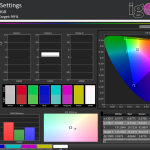
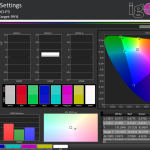
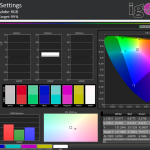
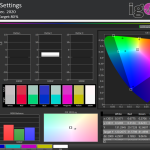
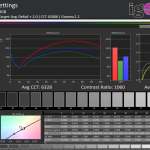
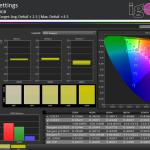
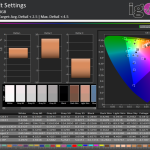
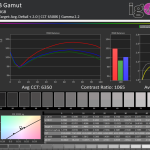
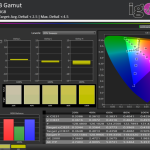
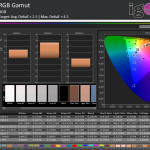
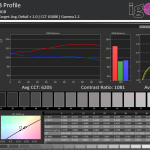
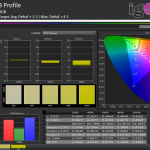
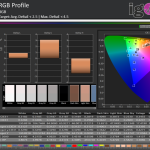
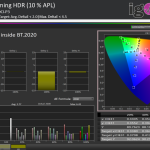
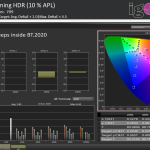
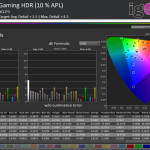
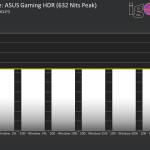



















9 Antworten
Kommentar
Lade neue Kommentare
Moderator
Urgestein
Moderator
Veteran
Urgestein
Moderator
Urgestein
Mitglied
Mitglied
Alle Kommentare lesen unter igor´sLAB Community →